Power Automate では、非常に簡単にスケジュールの設定を行うことが出来ます。
スケジュールを設定する場合は「スケジュール済みクラウドフロー」を使用します。
設定可能なスケジュール
設定可能なスケジュールは以下の通りです。
繰り返し間隔:秒、分、時(時間)、日、週、ヶ月
日と週を設定した場合は何時何分に実行するか設定することが可能です。
設定方法
それでは実際に月曜日と金曜日の9時と13時にフローが実行されるようにフローを構築してみましょう。
マイフローを開き、「新しいフロー」から「スケジュール済みクラウドフロー」を選択します。
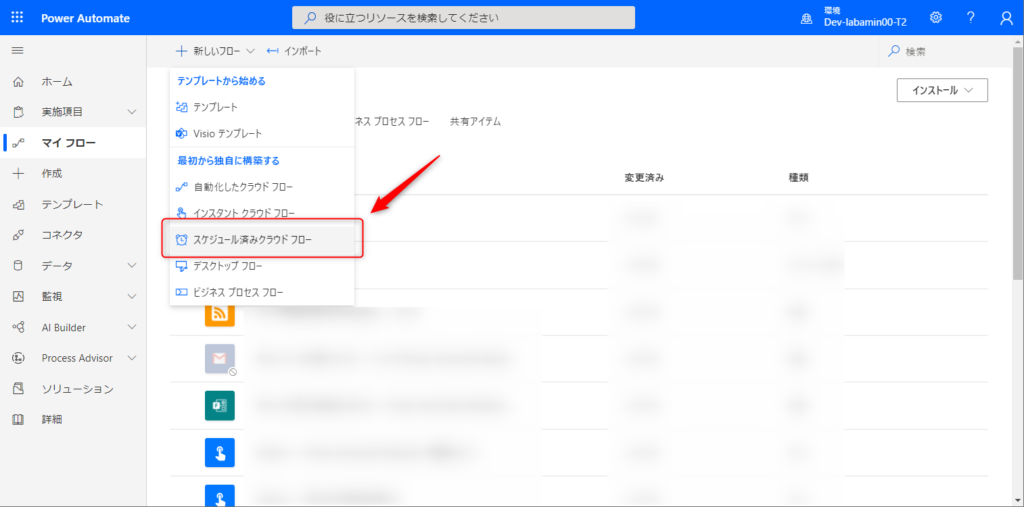
繰り返し間隔を「週」に変更し、「月、金」のみチェック、「作成」ボタンを押下します。
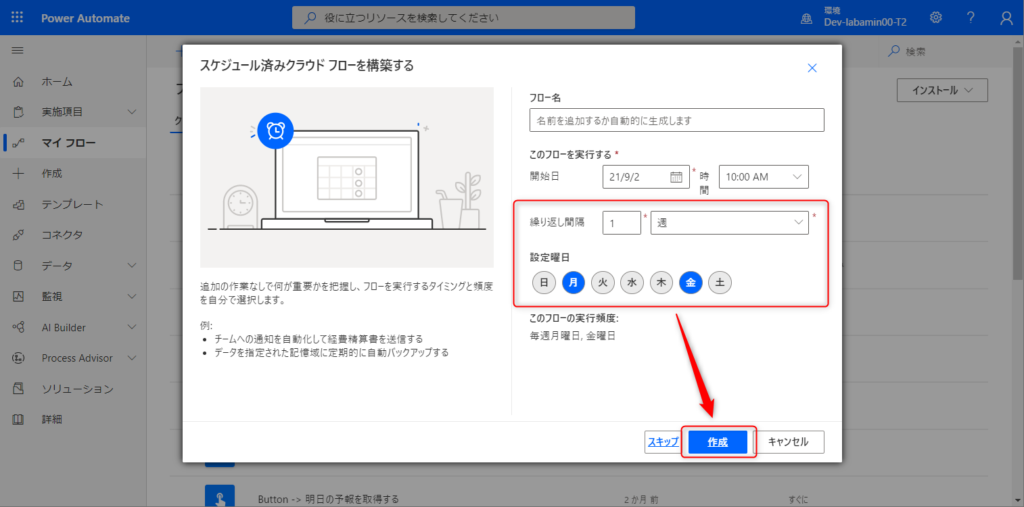
トリガーを選択し、「編集」を押します。
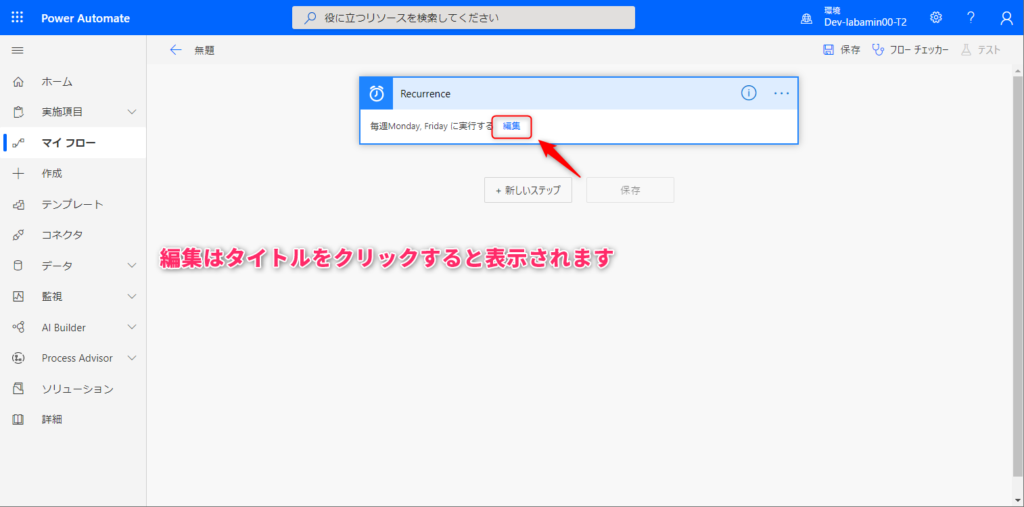
「詳細オプションを表示する」をクリックします。
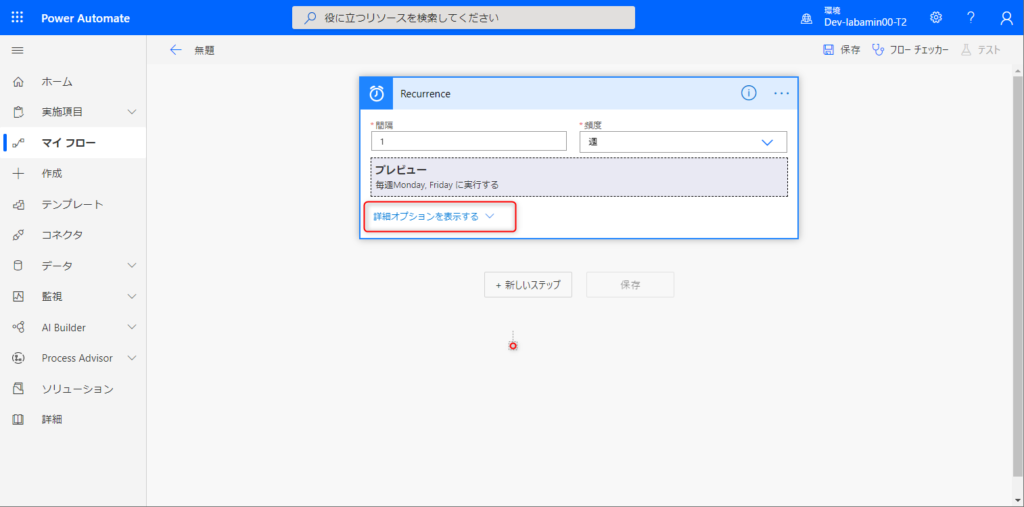
タイムゾーンを「(UTC+09:00) 大阪、札幌、東京」に変更し、設定時刻(時間)をクリック、9時と13時を選択します。
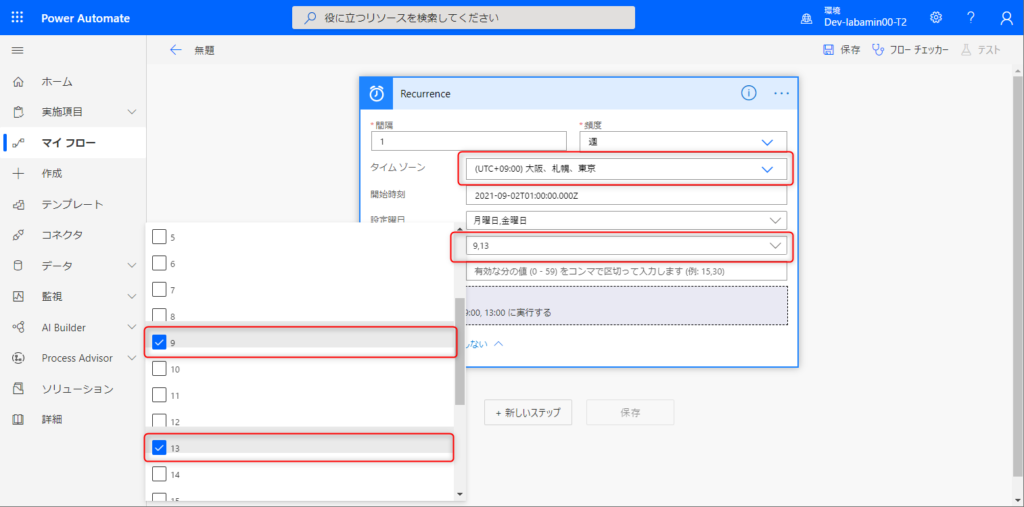
これで設定は完了です。
あとは自分が処理したいアクションを追加すると、月曜日、金曜日の9時と13時に処理が実行されます。
実行日や時刻の取得
場合によっては、実行日や実行日時によって少しだけ処理を変えたい場合があるでしょう。
その場合は、「現在の時刻」アクションで実行日時を取得することが可能です。
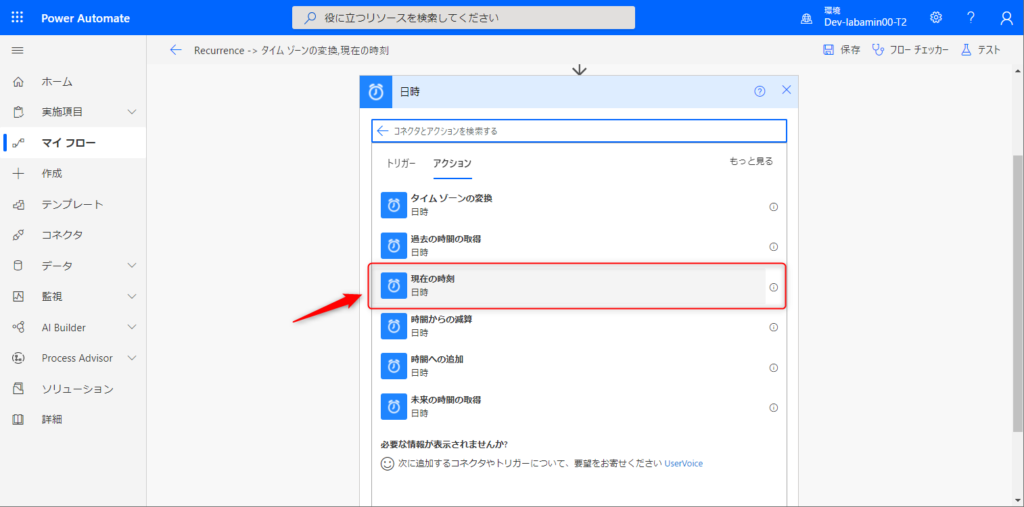
ただし、Power Automate で標準的に使用される時間は、UTC時間となっているため、そのまま使用すると日本時間よりマイナス9時間された時間が返ってきます。
その場合は、タイムゾーンの変換アクションを使用することで、正しい日時を取得することができます。
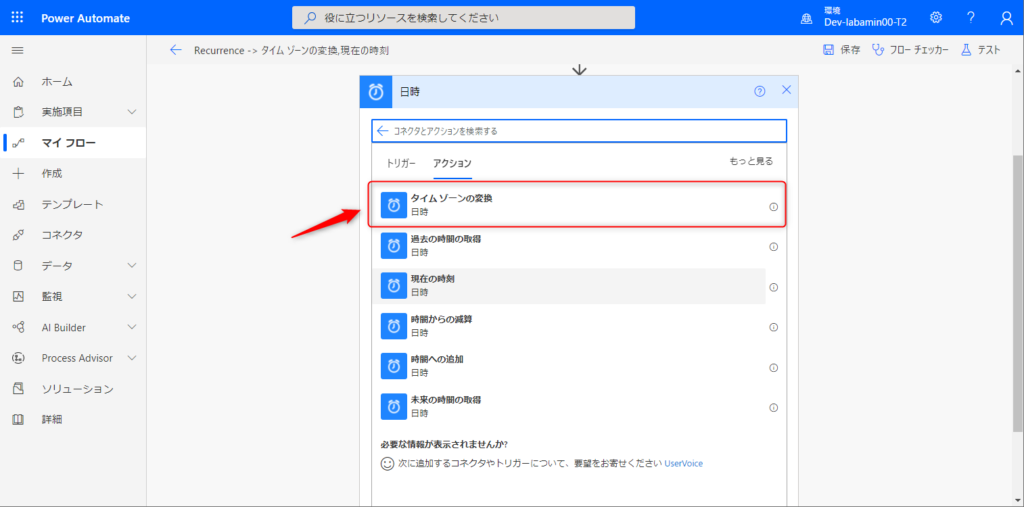
時刻を取得する場合は、以下のように設定します。
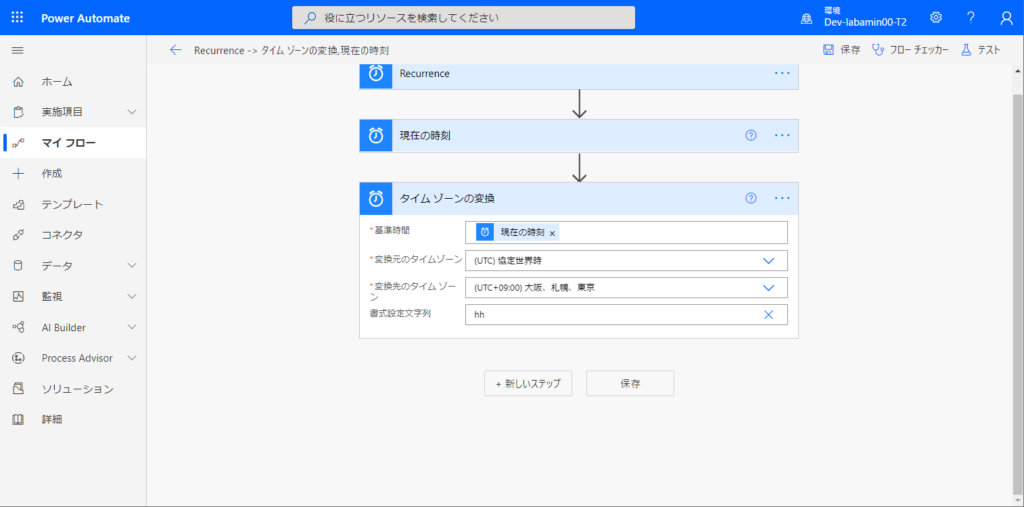
設定可能な書式設定は以下を参照してください。(よく使う一部のみ掲載しています)
| 年 | yyyy |
| 月 | MM |
| 日 | dd |
| 時 | hh |
| 分 | mm |
| 秒 | ss |
| ミリ秒 | ff |
さまざまなパターンのスケジュール設定
より複雑なスケジュールの設定方法は以下の記事も参考にしてみてください。
※有料会員限定コンテンツとなります。



